steam想申明库存量,不晓得在哪里去增设,那个出口处是稍稍有点儿深,由此可见毕竟也很单纯,一起来看一看什么样操作方式。操作方式方式01登入steam后,点选街道社区旁的对个人......
2024-02-05 158
最近有位小伙伴问我一个问题:在Word文档中怎么输入小方框中有对勾这种符号。俗话说“书到用时方恨少”,有时我们在编辑文档时需要输入一些特殊的符号,可是自己又不知道怎么弄,真心的“脑袋疼”。

方法一:使用快捷键输入
打开Word文档,我们将鼠标定位到需要输入“方框里打钩符号”处。如图所示:
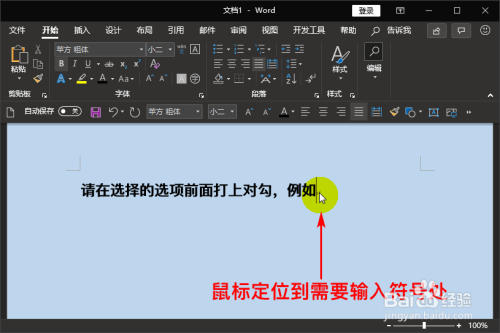
既然要使用快捷键来实现,那肯定是要用到键盘的。接着我们用左手按住键盘上“Alt”键不放,然后用右手依次点击键盘上的数字键“9745”。数字键点击完成后,我们松开“Alt”键,这时文档中就出现了“方框里打钩符号”。如图所示:

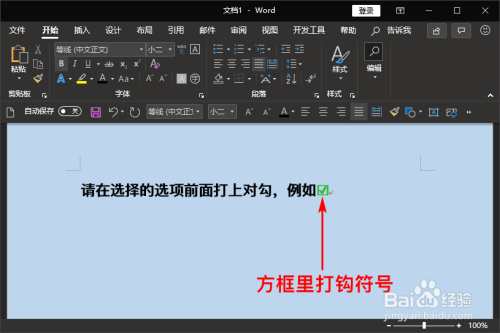
方法二:还是使用快捷键输入
下面仍然为大家介绍快捷键方法,既然叫快捷键那肯定是使用起来比较快,既然有快的方法,那肯定优先为大家推荐。
我们依然先将鼠标定位到需要输入符号的位置,然后在定位处输入数字“2611”。如图所示:
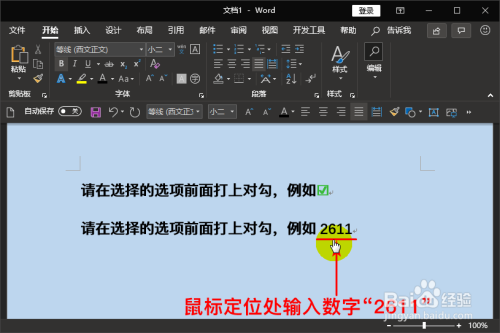
接着我们同时单击键盘上的“Alt”键 字母“X”键,这样文档中的数字“2611”就变成自己想要的“方框里打钩符号”啦。如图所示:

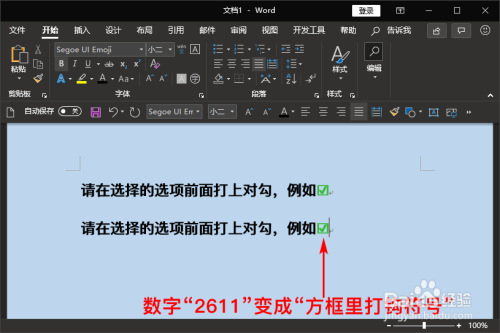
方法三:使用字母“R”键
跟方法一和方法二一样,先将鼠标定位到需要输入符号处。接着我们点击“开始”菜单,再单击“字体”组右侧的下三角符号,这时会出现“字体”弹窗。如图所示:

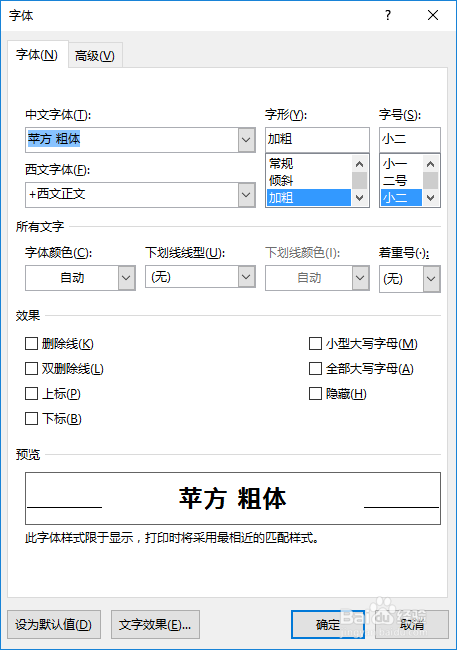
然后我们在弹窗的“字体”界面中,点击“西文字体”处的下拉菜单,这时会出现多种西文字体样式。如图所示:
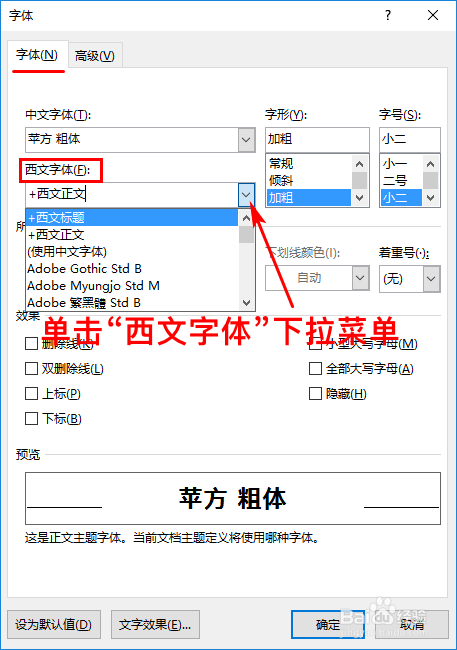
紧接着我们在各类字体样式中找到“Wingdings2”字体样式,并单击弹窗中的“确定”按钮。如图所示:
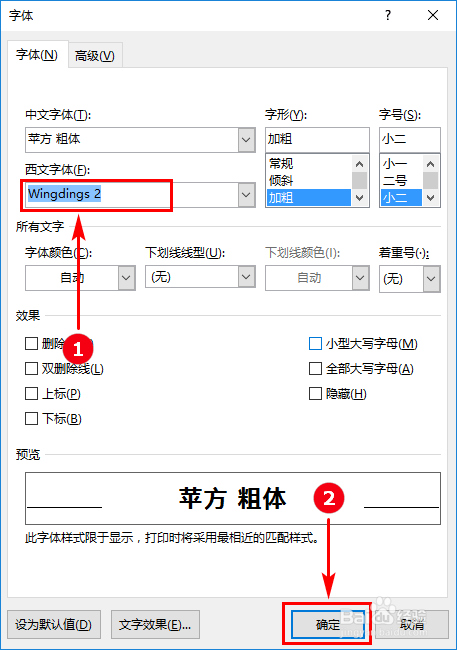
返回到Word文档后,我们在鼠标定位处输入大写的字母“R”,这时神奇的一幕发生了文档中没有大写字母“R”而是“方框里打钩符号”。如图所示:
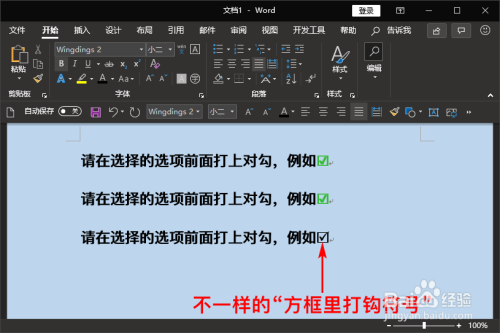
以上方法由办公区教程网编辑摘抄自百度经验可供大家参考!
相关文章

steam想申明库存量,不晓得在哪里去增设,那个出口处是稍稍有点儿深,由此可见毕竟也很单纯,一起来看一看什么样操作方式。操作方式方式01登入steam后,点选街道社区旁的对个人......
2024-02-05 158

操作方式方法01【辅助widget】多种辅助工具相连接两个功能键的可同时按【Shift】加此功能键挑选出1、正方形、圆锥选框辅助工具 【M】 2、终端辅助工具 【V】 3、截叶......
2024-02-05 104

操作方式01文档格式难题qq肖像最合适用jpeg文档格式的相片,若是相片有透明化地下通道,能选用png文档格式上载。 02大小不一难题若是相片极重也可能将引致上载失利,检......
2024-02-05 42